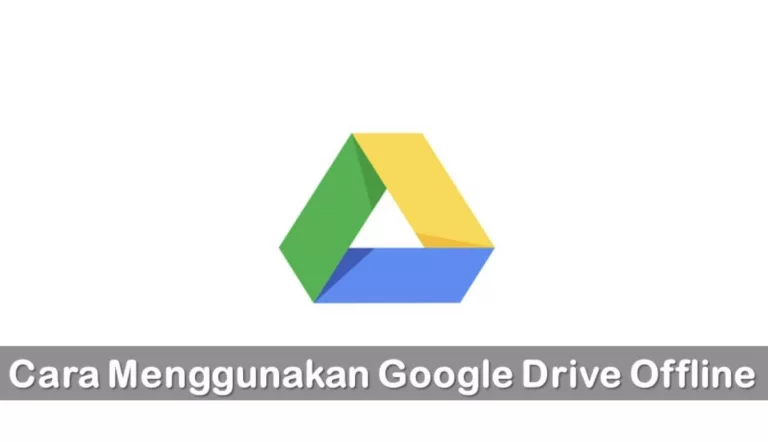Apakah kamu tahu, bahwa Google Drive bisa digunakan secara offline? Jika belum, kamu wajib mengetahuinya. Pada artikel kali ini kami akan mengulas cara menggunakan Google Drive Offline yang bisa kamu lakukan saat tidak memiliki koneksi jaringan internet.
Google Drive merupakan salah satu layanan penyimpanan berbasis cloud milik Google. Cloud ini memungkinkan penggunanya untuk menyimpan berbagai file dengan aman.
Salah satu fitur populer dan banyak dimanfaatkan yaitu kemampuan Google Drive yang dapat diakses tanpa koneksi jaringan internet.
Penggunaan Google Drive secara offline ini memungkinkan kamu bisa mengakses, melihat, dan mengedit dokumen kapan saja dan dimanapun berada.
Lalu, bagaimana cara menggunakan Google Drive secara offline ini? Untuk mengetahuinya, kamu bisa coba simak artikel di bawah ini.
BACA JUGA: Cara Mengatasi Kuota Malam Smartfren Tidak Bisa Dipakai
Cara Menggunakan Google Drive Offline
Dengan memanfaatkan Google Drive, kamu bisa mengakses, mengedit file, hingga menyimpannya kembali tanpa koneksi jaringan internet, sehingga produktivitas tidak terganggu.
Untuk bisa menggunakan Google Drive secara offline, kamu harus mengaktifkan fitur Available Offline terlebih dahulu. Berikut ini langkah-langkahnya:
- Pertama-tama buka Google Drive, baik itu melalui aplikasi atau Chrome yang kamu miliki dan temukan dokumen yang ingin diakses offline.
- Selanjutnya klik kanan di file/doc tersebut dan pilih “Available Offline”.
Untuk mengaktifkannya melalui smartphone, kamu bisa coba mengikuti langkah-langkah di bawah ini:
- Buka aplikasi Google Drive di perangkat yang kamu gunakan.
- Lalu pilih file yang ingin kamu akses secara offline.
- Klik ikon tiga titik di sebelah file tersebut.
- Terakhir, klik Available Offline.
Jika kamu sudah mengaktifkan fitur tersebut, kamu bisa mengakses Google Drive secara offline. Untuk mengaksesnya, kamu bisa mengikuti instruksi di bawah ini:
- Buka aplikasi browser yang kamu miliki dan masuk ke akun Google.
- Selanjutnya kunjungi situs Google Drive di link drive.google.com.
- Klik ikon pengaturan yang memiliki ikon roda gigi di pojok kanan atas.
- Pada menu tersebut, centang opsi “Offline” yang bertuliskan “Create, open, and edit your recent Google Docs. Sheets, and Slides files on this device while offline”.
- Terakhir, klik “Done” untuk menyimpan pengaturan.
Sebelum kamu memutuskan koneksi internet dan offline, kamu harus memastikan semua dokumen tersebut sudah diakses dan disinkronkan dengan perangkat.
Perlu kamu ketahui, Google Direve di mode offline ini paling optimal dipaki di browser Google Chrome.
BACA JUGA: Cara Mengembalikan Postingan Instagram yang Terhapus Tidak Sengaja
Demikianlah cara menggunakan Google Drive offline yang bisa kamu lakukan agar bisa mengakses file atau dokumen di Google Drive tanpa koneksi jaringan internet.